Para convertir un PDF a Word con MobiPDF, abre la app, ve a Más → PDF a Word, abre el archivo PDF que deseas convertir, elige si quieres OCR y haz clic en Convertir. MobiPDF creará una copia de tu archivo original con el formato intacto.
Convertir un archivo PDF a un documento de Word puede ser útil en varias situaciones. Si bien los archivos PDF se pueden abrir en cualquier dispositivo o sistema operativo, editar un archivo PDF directamente no es tan sencillo. Al convertir un archivo PDF a un documento de Word, puedes cambiar el contenido del PDF como quieras hasta que estés satisfecho con el resultado.
¿Cómo convertir un PDF a Word? A continuación, te guiaremos a través de los pasos para convertir PDF a DOCX sin esfuerzo en cualquier dispositivo, así como consejos para obtener los mejores resultados de forma rápida y fiable. ¡Empecemos!
Puntos clave
Convertir un PDF a un documento de Word editable (DOCX) es esencial para la edición avanzada, el cumplimiento de las normas y la reducción del tamaño del archivo. Aquí están los puntos clave de nuestra guía sobre la conversión de PDF a Word:
La forma más confiable de convertir PDF a Word y mantener el formato original es usando un software dedicado para PDF como MobiPDF. El software combina métodos de conversión tradicionales y OCR para entregar resultados de alta precisión.
Si necesitas convertir un PDF basado en imágenes o escaneado a Word, activa siempre la función de Reconocimiento Óptico de Caracteres (OCR). El OCR convierte imágenes estáticas en texto buscable, lo que mejorará enormemente tu experiencia de usuario.
Puedes realizar fácilmente conversiones de PDF a DOCX a través de la herramienta online gratuita MobiPDF, la aplicación dedicada para Windows o con las aplicaciones móviles fáciles de usar para Android e iOS.
Evita errores de conversión como formato dañado o texto incorrecto asegurándote de que tu PDF de origen tenga alta resolución, no uses fuentes excesivamente exóticas u objetos superpuestos, y verifica la configuración de idioma si el documento contiene contenido multilingüe.
¿Por qué convertir archivos PDF a documentos de Word?
Una de las mayores ventajas de convertir tu archivo PDF a Word (DOCX) es que luego puedes editar libremente su contenido en cualquier editor de texto. Una de estas aplicaciones es Microsoft Word, pero también hay otras alternativas como MobiOffice o LibreOffice para elegir.
Accede a herramientas de edición avanzadas
Cambiar un PDF a Word te permite usar una gama de herramientas útiles, como búsqueda de texto, fuentes y formato de texto enriquecido y personalizado, funcionalidades de autocorrección y revisión ortográfica, y todo tipo de funciones avanzadas que normalmente solo están disponibles en software de pago. software PDF.
Haz que tus archivos sean más pequeños
Otro beneficio de la conversión de PDF a DOC es que a menudo elimina metainformación innecesaria, lo que resulta en un archivo mucho más pequeño. Por ejemplo, los PDF creados a partir de escaneos a menudo contienen tanto una capa de imagen como una capa de texto que muestran la misma información. Convertir a Word eliminará automáticamente esa capa adicional por ti.
Cumple con los estándares de cumplimiento
Algunos lugares, como bancos o departamentos legales, aún podrían requerir que ciertos documentos se guarden en formato Word. Cambiar tu PDF a Word es una buena manera de evitar la reescritura manual y dará como resultado un documento perfectamente formateado y PDF editable.
Cómo convertir un PDF a Word – guía paso a paso
Convertir tu archivo PDF a un documento de Word nunca ha sido tan fácil, sin importar el dispositivo que estés usando. Aquí te mostramos cómo convertir tu PDF a DOCX en línea, en Windows y desde tu teléfono.
Convertir PDF a Word en línea
¿Te preguntas cómo convertir PDF a Word gratis? Puedes convertir cualquier PDF al popular formato de Microsoft sin costo alguno usando nuestro conversor en línea. Así es como.
Arrastra y suelta tu archivo en el rectángulo rojo en la parte superior de la página.
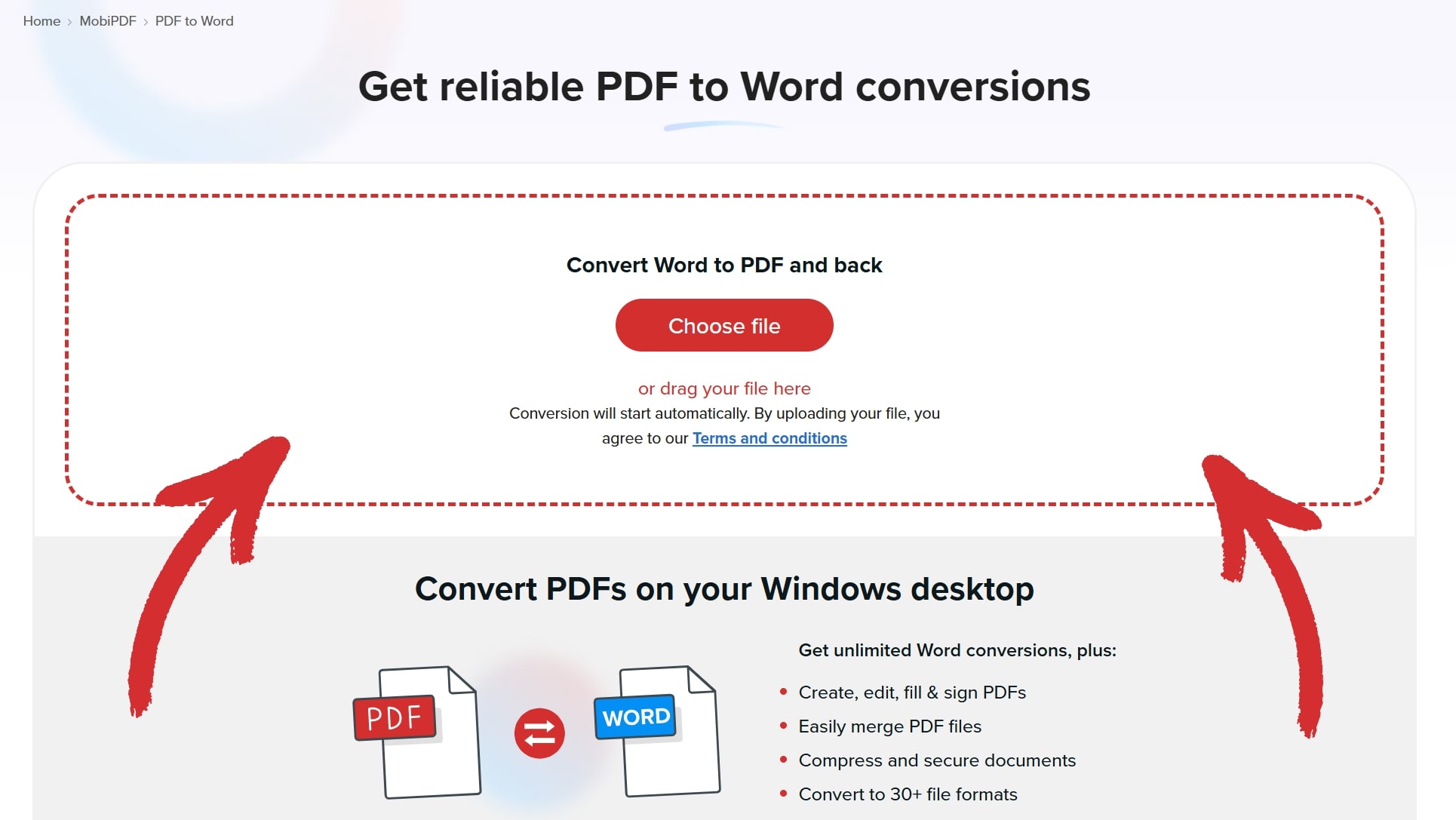
Selecciona si deseas convertir con o sin OCR (Reconocimiento Óptico de Caracteres).
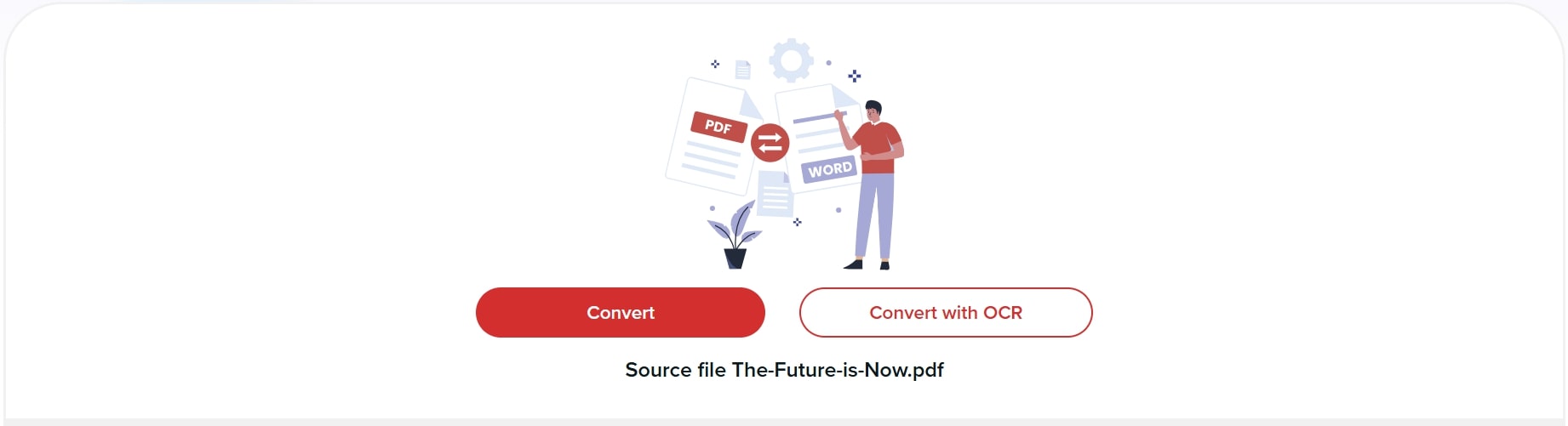
Espera a que tu PDF sea convertido.
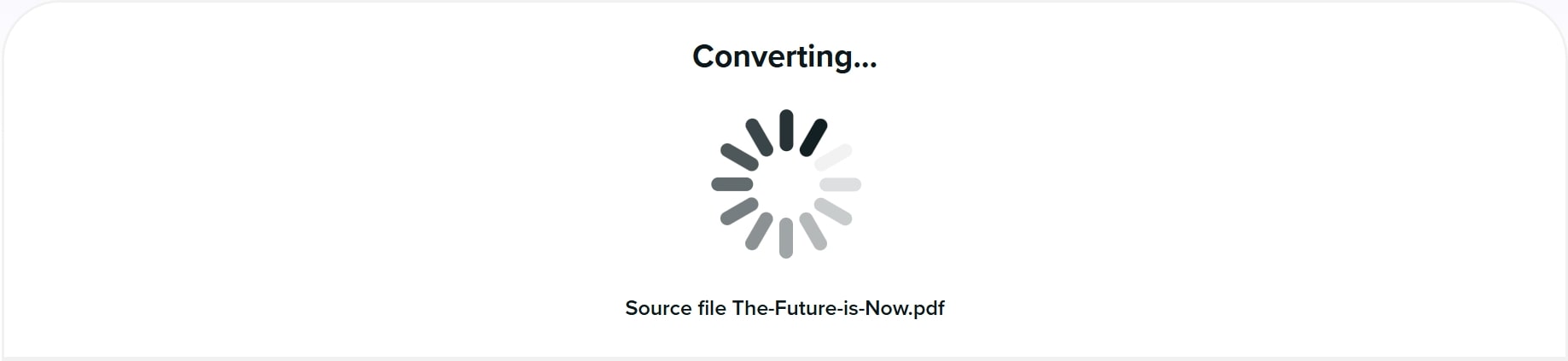
Haz clic Descarga tu archivo para obtener la versión Word de tu archivo.

Convirtiendo PDF a Word en Windows
Si quieres hacer este proceso más rápido, sin conexión y no quieres preocuparte por los límites diarios, tu mejor opción es usar un editor y conversor de PDF profesional como MobiPDF.
Estos son los pasos:
Descarga e instala MobiPDF en tu dispositivo Windows 10 u 11.
Inicia la aplicación para acceder a la Pantalla de Inicio.
Haz clic en Abrir y elige tu archivo PDF.

Haz clic en el botón A Word opción debajo del Convertir pestaña.
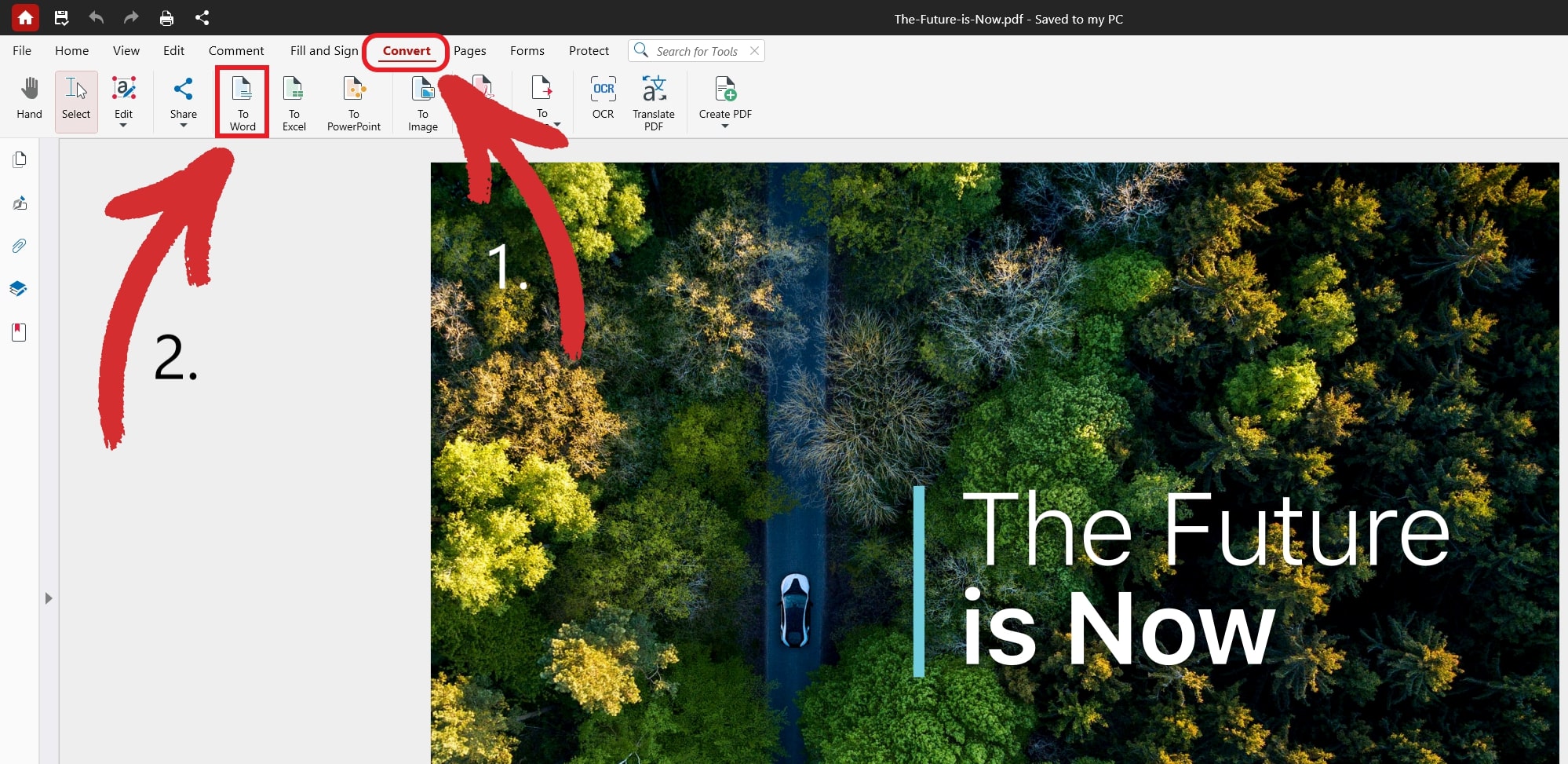
Confirma el idioma del texto dentro del PDF y si quieres OCR (útil si estás convirtiendo un documento escaneado).
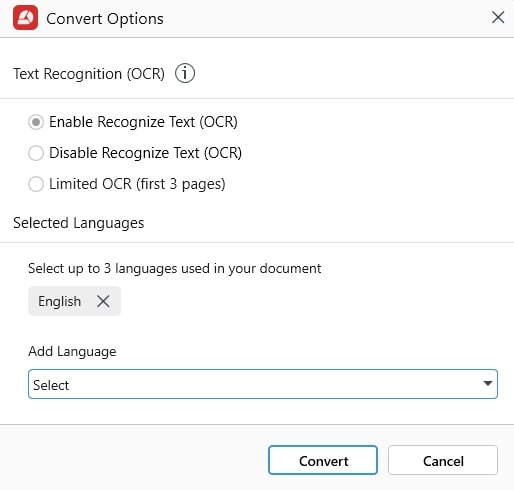
Elige dónde guardar tu nuevo archivo de Word.
CONSEJO: Puedes omitir el paso 4 haciendo clic en Más → PDF a Word desde la pantalla de inicio. 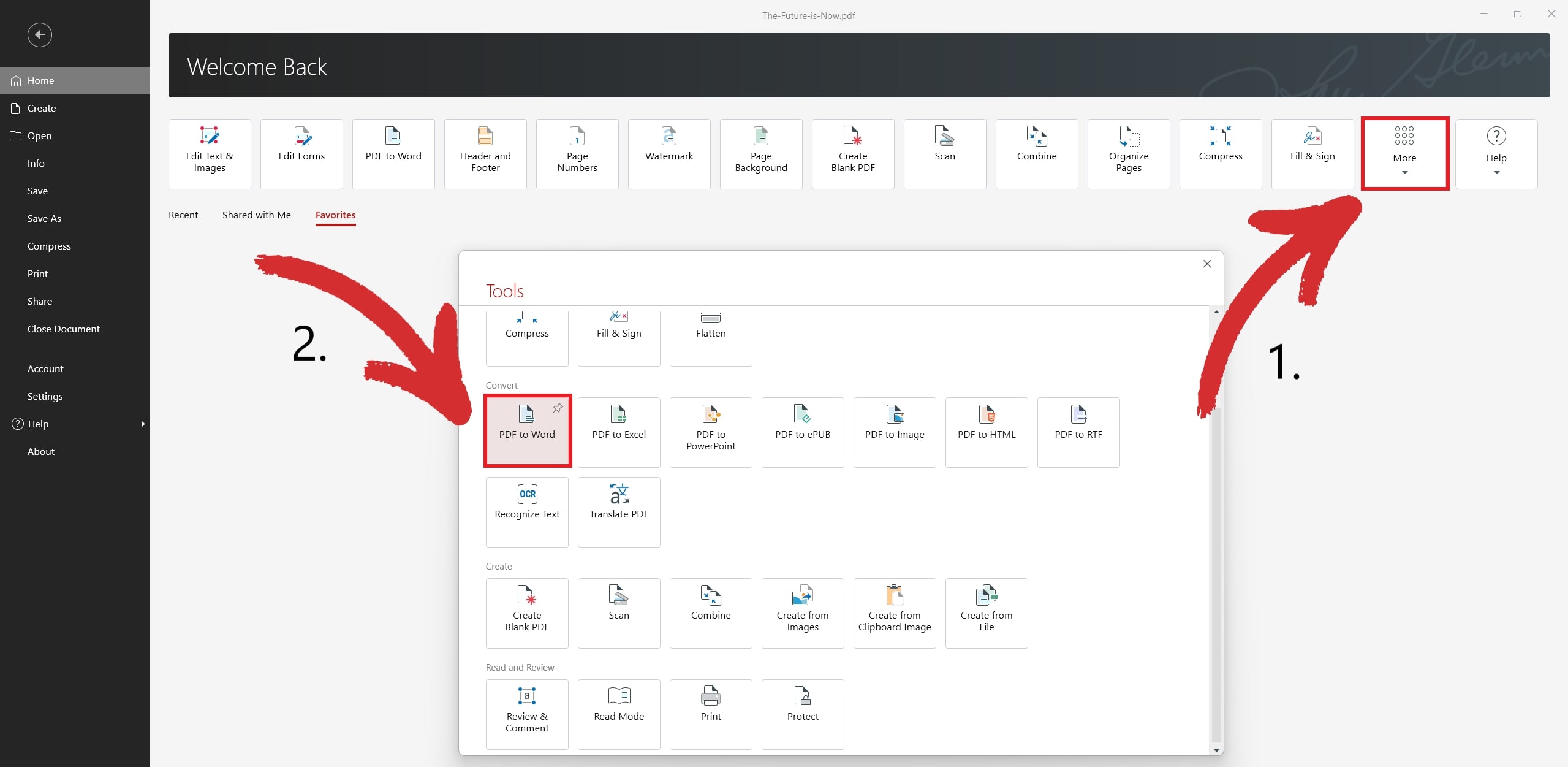
Convirtiendo PDF a Word con un teléfono
Si eres un profesional ocupado que no para mucho tiempo en un solo lugar, aún puedes beneficiarte de conversiones de archivos de calidad incluso mientras viajas. Aquí te mostramos cómo hacerlo con MobiPDF para Android (no te preocupes, el flujo de trabajo en iOS es casi idéntico).
Descarga la aplicación desde Google Play.
Abre la aplicación para ingresar a la Pantalla de Inicio.
Elige PDF a Word de las opciones disponibles.
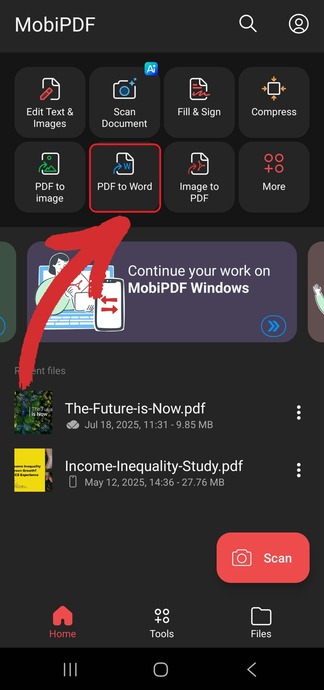
Selecciona dónde se encuentra tu PDF.
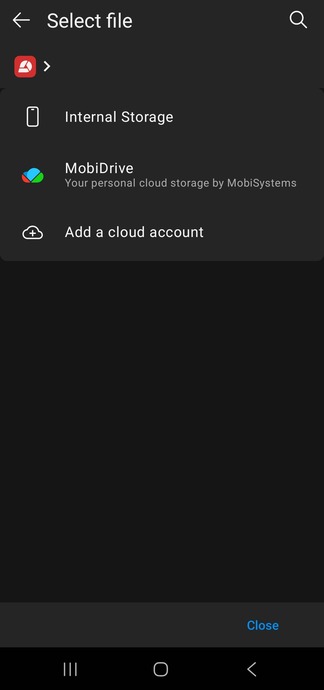
Selecciona dónde guardar tu nuevo archivo DOCX.
Espera a que finalice la conversión.
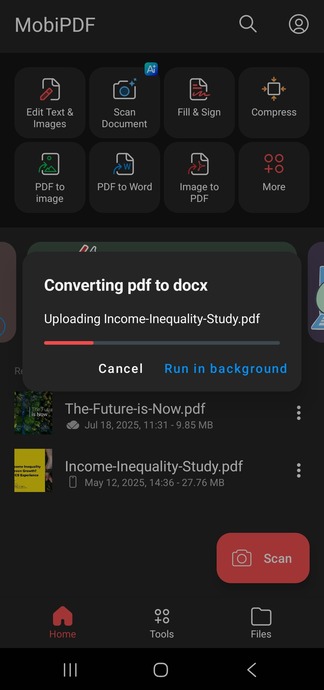
CONSEJO: Puedes saltarte el paso 4 haciendo clic en Herramientas → PDF a Word desde la pantalla de inicio.
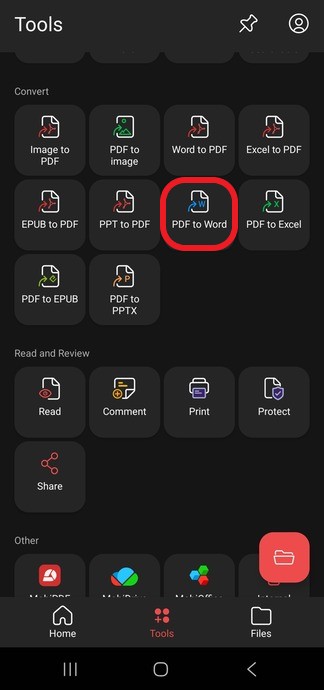
Cuándo usar OCR para la conversión de PDF a Word
Reconocimiento óptico de caracteres te ayuda a convertir escaneos de documentos, que son esencialmente imágenes estáticas, en archivos PDF con capacidad de búsqueda. En algunos casos, también pueden mejorar los resultados de la conversión. 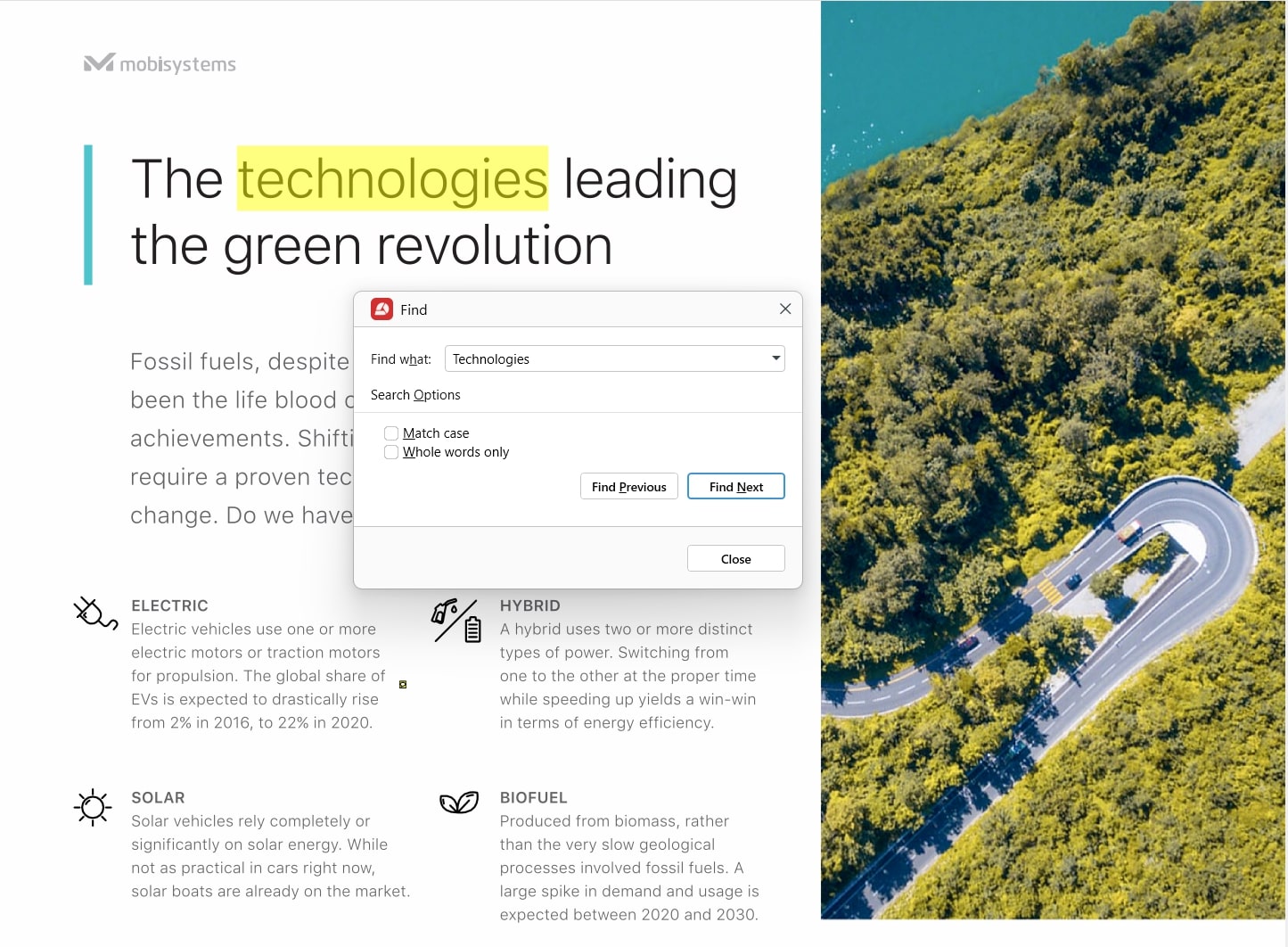
Cómo funciona el OCR en la conversión de PDF
Cuando conviertes un archivo PDF basado en imágenes con la conversión normal, el software PDF no puede leer su contenido correctamente, lo que resulta en pérdida de datos, archivos corruptos o problemas de formato extraños.
Lo que la tecnología OCR hace al documento es esencialmente leerlo a través de los ojos de un humano y extraer la información que está “atrapada” dentro de la imagen convirtiéndola en texto comprensible por máquinas.
Una buena forma de determinar si necesitas convertir con OCR para tus conversiones es intentar buscar en los PDF que se van a convertir cualquier palabra o frase. Si esto no es posible, entonces necesitas añadir OCR al convertir, es así de simple.
Cómo convertir PDF usando OCR
Aquí están los pasos para convertir un escaneo de documento para que pueda ser buscado usando OCR:
Inicia MobiPDF.
Ir a Más → Reconocer texto desde el menú principal.
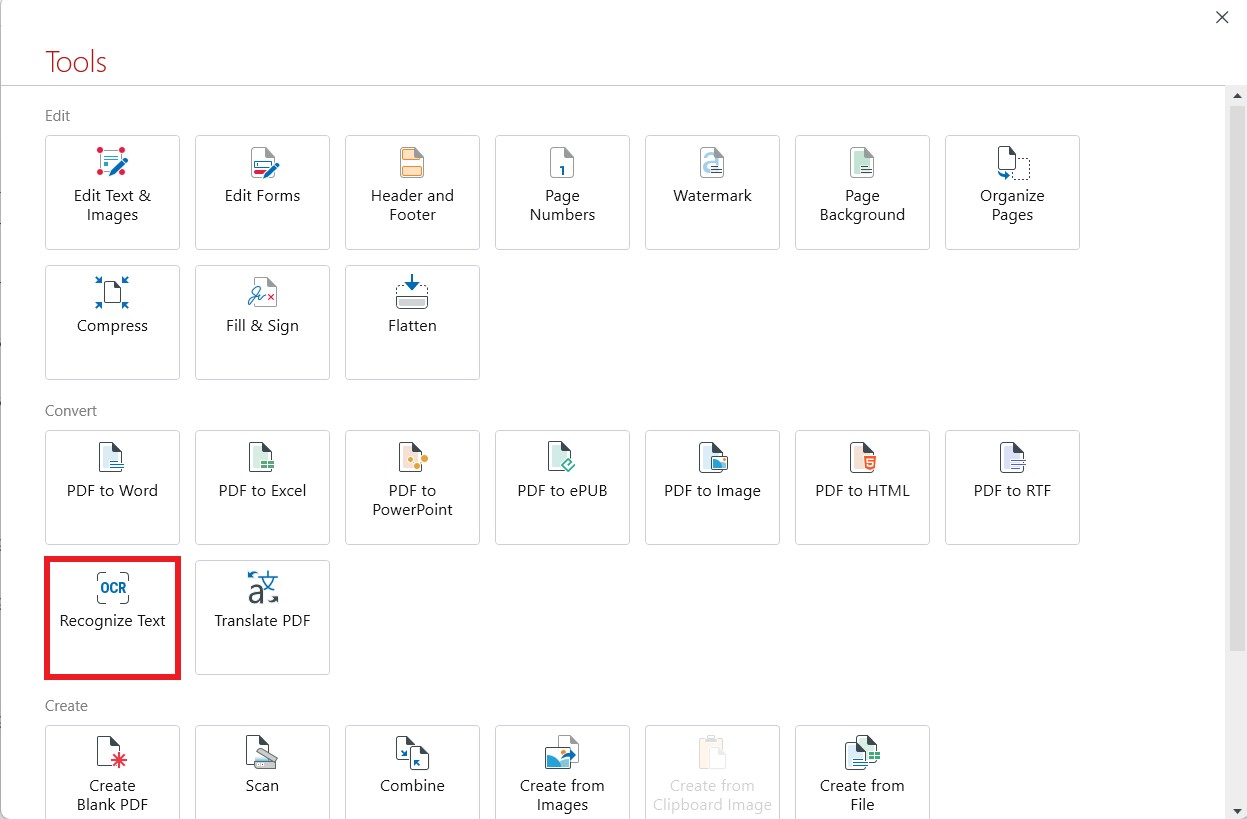
Abra el PDF que desea convertir a texto.
Seleccione cuántas páginas desea que sean buscables y qué idiomas están presentes en su documento.
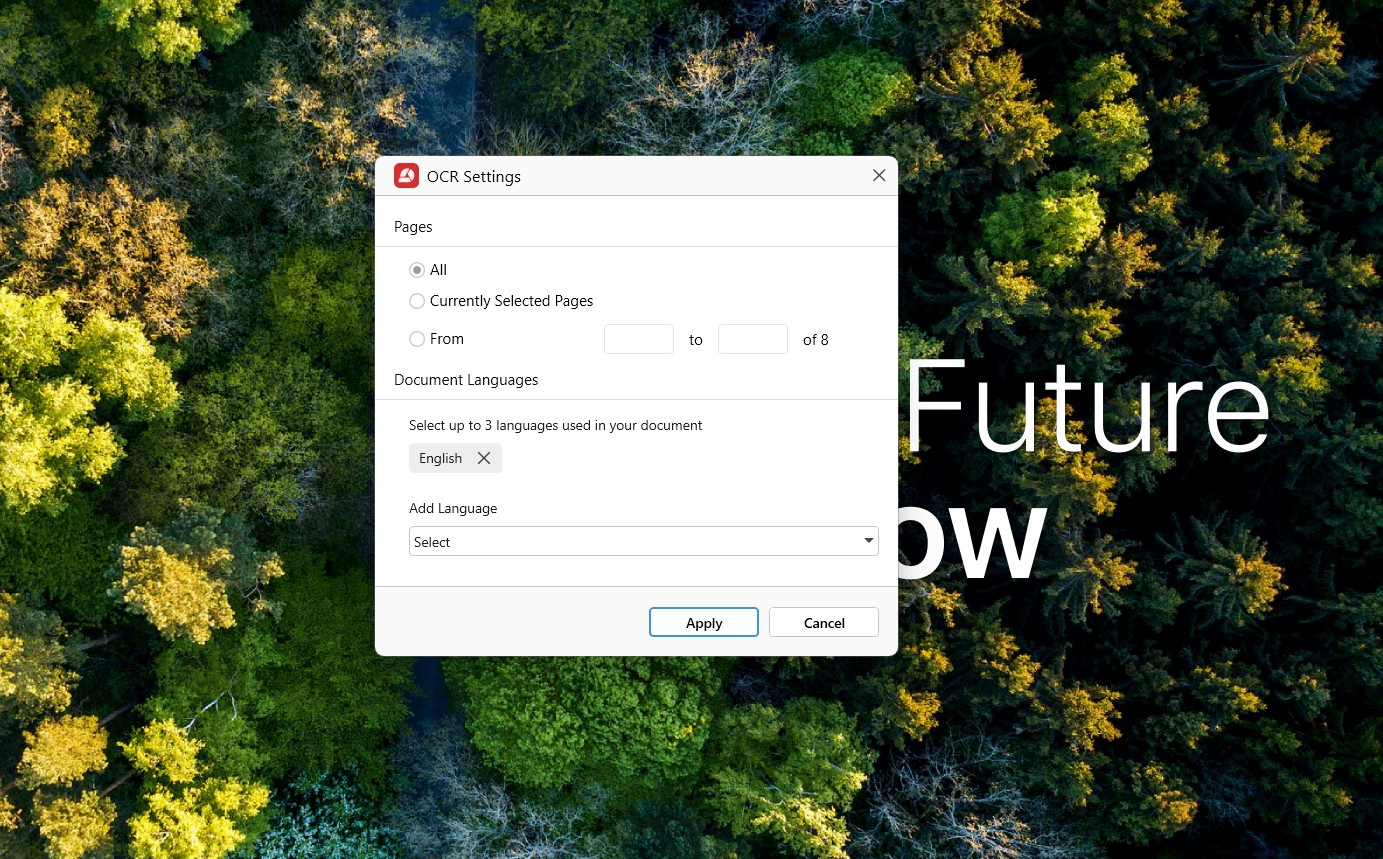
Haz clic en Aplicar para que su PDF escaneado sea buscable.
¿Por qué convertir PDF a Word con MobiPDF?
MobiPDF utiliza una combinación de OCR (reconocimiento óptico de caracteres) y métodos de conversión tradicionales para lograr una alta precisión en la conversión. Al utilizar este enfoque combinado, nuestro software convierte su archivo en segundos, de manera confiable y sin sobrescribir su documento original.
Nuestro convertidor de archivos funciona con la mayoría de los idiomas que se hablan en el mundo, no requiere conexión a internet y se mantiene fiel al formato original de su PDF. También puede convertir directamente desde su dispositivo Android o iOS y a través de nuestra herramienta web gratuita, lo que le brinda acceso a pedido a conversiones rápidas y de calidad de PDF a Word.
Consejos para la solución de problemas de conversión de PDF a Word
A continuación, se incluyen algunos de nuestros consejos rápidos para garantizar que obtenga los mejores resultados de conversión una y otra vez.
Formato de archivo dañado
Intenta obtener archivos de alta resolución que sean fáciles de leer y comprender para un humano. Si usas un archivo que te resulta fácil de leer, es probable que sea mucho más fácil convertirlo en un documento de Word completamente funcional. Aquí tienes algunas cosas a tener en cuenta para asegurarte de que el formato de tu resultado coincida con el de tu PDF original:
Elimina cualquier gráfico de alta resolución, imagen, forma, tabla u otros elementos que no necesites de tu PDF. Esto también hará que tu archivo sea más pequeño.
Evita objetos inclinados o superpuestos, o fuentes o colores exóticos y extravagantes.
Elimina las páginas duplicadas para reducir las posibilidades de que ocurra un error.
Conversión de texto incorrecta
Si esto le sucede, asegúrese de haber elegido el idioma correcto presente en su documento (puede elegir hasta tres idiomas a la vez). Por ejemplo, si su documento está principalmente en inglés pero contiene pasajes en francés, marque tanto “Inglés” como “Francés” como opciones de idioma en el menú de idioma de conversión.
Metadatos faltantes
Una vez que la conversión esté completa, revise los metadatos de su archivo original y compárelos con el archivo resultante. Si algo falta, intente convertir su archivo nuevamente utilizando diferentes configuraciones (por ejemplo, con OCR activado o desactivado) hasta que obtenga una versión que le funcione.
Para verificar los metadatos de su archivo con MobiPDF, simplemente vaya a la Pantalla de inicio y haga clic en Info. Un nuevo panel se abrirá revelando información como el nombre del autor y la fecha de creación del documento. 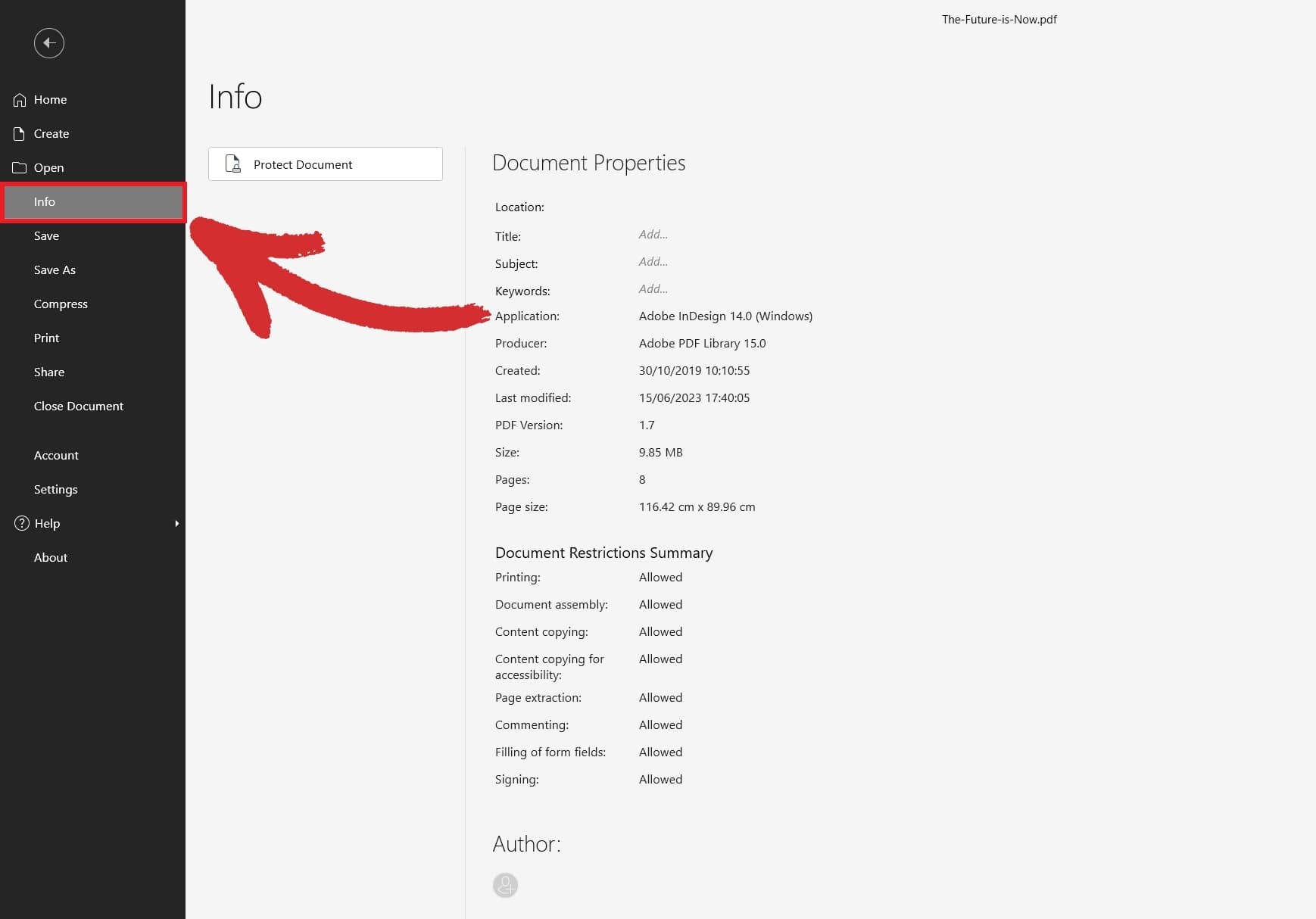
Archivo original faltante
Algunos programas pueden sobrescribir tu archivo original con la exportación final. MobiPDF siempre conserva el archivo de entrada y simplemente crea una copia compatible con Word. Si aún no puedes encontrar tu archivo después de la conversión, verifica si no lo has eliminado por accidente.
Prueba la funcionalidad de conversión de PDF a Word de MobiPDF gratis con nuestra prueba de 7 días.
Preguntas frecuentes
¿Cómo convertir un PDF a Word sin perder el formato?
Con MobiPDF, todo está manejado por ti – simplemente carga tu PDF, elige PDF a Word del menú, y la app se encargará del resto.
¿Puedo convertir un PDF a Word gratis?
Sí – puedes convertir sin esfuerzo tus PDF desde cualquier navegador usando nuestra herramienta gratuita de PDF a Word conversión. Para conversiones ilimitadas, considera una suscripción a MobiPDF.
¿Cómo convierto PDF a Word en móvil (Android/iOS)?
Descarga la última versión de MobiPDF para tu dispositivo Android o iOS desde Google Play o la Apple App Store. Luego, abre la app y toca PDF a Word para empezar a convertir. Si la opción no aparece de inmediato, toca Herramientas para acceder a todas las funciones disponibles en MobiPDF.
¿Cómo convertir PDF a Word en Mac?
Una versión oficial de MobiPDF no está disponible para Mac, pero puedes aprovechar fácilmente soluciones gratuitas de terceros como Wineskin o CrossOver para ejecutar la aplicación en macOS.
¿Es posible convertir PDF a Word sin software?
Sí, lo es. Visita nuestra conversor web y arrastra y suelta tu archivo en el cuadro resaltado. Luego, haz clic en Convertir para descargar tu archivo. También puedes elegir Convertir con OCR si estás convirtiendo un documento escaneado.
¿Puedo convertir un PDF escaneado a Word?
Sí – para ello, asegúrate de seleccionar la Activar Reconocimiento de Texto (OCR) opción antes de hacer clic Convertir. Esto dará como resultado una mejor conversión y también hará que tu PDF sea buscable.
¿Puede MobiPDF convertir PDFs grandes o de varias páginas a Word?
Sí, puedes convertir de forma segura tu archivo PDF sin importar cuántas páginas contenga.
¿No buscas conversiones a Word?
Consulta nuestras guías sobre los demás tipos de conversión de archivos compatibles con MobiPDF:




